Adobe Photoshop CS6 Básico
Curso
En línea
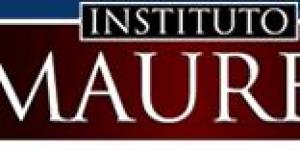
¿Necesitas un coach de formación?
Te ayudará a comparar y elegir el mejor curso para ti y a financiarlo en cómodas cuotas mensuales.
Descripción
-
Tipología
Curso
-
Nivel
Nivel intermedio
-
Metodología
En línea
-
Duración
Flexible
-
Inicio
Fechas disponibles
-
Campus virtual
Sí
-
Servicio de consultas
Sí
-
Clases virtuales
Sí
Te capacitaremos en Adobe Photoshop CS6 Básico, y también en cómo encontrar trabajo o poner tu propio negocio. Así seguro tendrás éxito y tendrás excelentes ingresos.
Estudiarás tu Carrera Técnica en pocos meses.
Con Garantía: Aprendes o te devolvemos tu dinero.
En tus ratos libres, desde tu casa.
Aprenderás también cómo conseguir trabajo o poner tu propio negocio.
Tenemos más de 60 años de experiencia.
Más de seis millones de personas han estudiado con nosotros.
Estudios con Validez Oficial.*
Conocerás el espacio de trabajo de Photoshop CS6 y las técnicas básicas de edición de imágenes: dibujo con distintas herramientas, trabajo con capas, corrección del color, retoque de imágenes, impresión, etc., son aspectos que se estudian detenidamente.
Sedes y fechas disponibles
Ubicación
Inicio
Inicio
Acerca de este curso
Dar al alumno los conocimientos y técnicas necesarias para el manejo de este software de diseño y edición de imágenes y fotografías.
Diseñadores, ingenieros, creativos, publicistas, estudiantes y toda aquella persona que requiera los conocimientos del área.
Opiniones
Materias
- Dibujo
- Imagen
- Photoshop
- Pintura
- Herramientas
- Imágenes
- Partes principales
- Fotográfico
- Fotografías
- Seguidamente
Programa académico
Como introducción se muestran las características de Photoshop y para qué sirve, así como las diferencias entre dibujos y fotografías y en qué consiste el retoque fotográfico. Se presentan las partes principales del entorno general de trabajo en Photoshop.
Contenido:
1. Las imágenes.
2. Tipos de imágenes.
3. Partes principales.
4. Salir de Photoshop.
2. Abrir y guardar imágenes
Comienza explicando cómo abrir imágenes en Photoshop. Después muestra las diferencias entre las imágenes de mapa de bits y las imágenes vectoriales. Seguidamente se explica cómo crear imágenes nuevas estableciendo sus parámetros como el tamaño, resolución, fondo, etc. Finalmente se muestra cómo guardar las imágenes y los distintos formatos de archivos gráficos.
Contenido:
1. Abrir imágenes.
2. Mapa de bits o vectorial.
3. Creación de imágenes.
4. Guardar imágenes.
3. El espacio de trabajo
Describe cómo organizar las ventanas de las imágenes en el área de trabajo y el trabajo con los paneles o paletas: mostrarlos, moverlos, agruparlos, etc. También se indica cómo guardar y recuperar la configuración del espacio de trabajo de Photoshop. Explica la utilización del programa Adobe Bridge, que sirve para organizar, ordenar y localizar los archivos de imágenes.
Contenido:
1. Colocar las ventanas.
2. Organizar grupos de paneles.
3. Guardar la configuración.
4. Adobe Bridge.
4. Moverse por la imagen
Estudia técnicas básicas de Photoshop, como la forma de ampliar o reducir partes de la imagen, recortar las partes de una imagen que no nos interesan, la diferencia entre el tamaño del lienzo y de la imagen, duplicar imágenes, rotar una imagen, ajustar su perspectiva, obtener vistas y separar una imagen. Por último se muestra cómo utilizar el sistema de ayuda de Photoshop para obtener información sobre su funcionamiento.
Contenido:
1. Ampliar y reducir.
2. Recortar la imagen.
3. Tamaño del lienzo.
4. Duplicar y cortar.
5. Rotar y ajustar la perspectiva.
6. Pedir ayuda.
5. Dibujar con el lápiz
Describe las principales herramientas de pintura de Photoshop, explicando la herramienta Lápiz y su configuración. Además, se introducen los modos de color, así como la manera de seleccionar el color con el que pintar y obtener colores con el Cuentagotas.
Contenido:
1. La herramienta Lápiz.
2. El modo de color.
3. El Selector de color.
4. La herramienta Cuentagotas
6. Pintar con el pincel
Estudia la herramienta de pintura Pincel, cómo configurarlo y cómo seleccionar pinceles y crear pinceles nuevos para utilizarlos con esta herramienta. También se explican los Modos de fusión y sus efectos al pintar en la imagen.
Contenido:
1. La herramienta Pincel.
2. Pinceles ya creados.
3. Configurar un pincel.
4. Los modos de fusión.
7. Seleccionar
Contempla las técnicas de selección de zonas de una imagen utilizando las herramientas básicas Marco y Lazo, así como otras opciones más avanzadas (Varita mágica, Selección rápida y Gama de colores). También se estudia la forma de ajustar la selección con comandos como Redondear, Expandir, Contraer, Desvanecer o Perfeccionar borde.
Contenido:
1. Seleccionar zonas de la imagen.
2. Las herramientas Marco.
3. Las herramientas Lazo.
4. Selección por colores.
5. Ajustar la selección.
8. Imágenes con capas
Introduce el concepto de capa en Photoshop. Explica la importancia del orden de apilamiento de las capas, las diferencias entre combinar y acoplar capas y cómo crear, duplicar, enlazar, alinear o eliminar capas.
Contenido:
1. Visualizar las capas.
2. Orden de apilamiento.
3. Utilización de las capas.
4. Copiar y pegar.
5. Combinar y acoplar.
9. Rellenar de color
Estudia la forma de conseguir distintos tipos de relleno de un objeto en Photoshop: relleno de color y degradados. También muestra cómo utilizar el Borrador, el Borrador mágico y el Borrador de fondos.
Contenido:
1. La herramienta Bote de pintura.
2. Rellenar con degradados.
3. La herramienta Borrador.
4. La herramienta Borrador mágico.
5. La herramienta Borrador de fondos.
10. Dibujar con trazados
Aunque el punto fuerte de Photoshop es el retoque fotográfico, también dispone de herramientas de dibujo vectorial, como las herramientas de Pluma y las herramientas de Forma, mostrándose cómo utilizarlas para dibujar trazados, capas de forma o dibujos de mapa de bits.
Contenido:
1. Herramientas de dibujo.
2. Rellenar píxeles.
3. Capas de forma.
4. Las herramientas de Pluma.
5. Trazados.
6. Duplicar trazados.
11. Ajustar el color
Estudia las técnicas básicas de retoque del color y el tono de una imagen en Photoshop. Se presenta el histograma de niveles y se explica cómo utilizarlo para corregir las luces, sombras y medios tonos de la imagen. También se describe cómo equilibrar los colores de una imagen, ajustar el brillo y contraste, cambar colores, el filtro de fotografía y otros efectos de color.
Contenido:
1. Luces y sombras.
2. Equilibrando los colores.
3. Cambiar los colores.
4. Ajuste global.
5. Brillo y contraste.
6. Efectos en el color.
12. Retocar imágenes
Presenta herramientas de Photoshop que facilitan el trabajo con las imágenes. Se empieza describiendo el uso de las reglas, guías o cuadrícula, pasando a ver cómo copiar y pegar entre imágenes. También se explica la forma de realizar distintos tipos de transformaciones y a retocar zonas de una imagen con distintas herramientas: Tampón de clonar, Parche y Pincel corrector para pintar una zona de una imagen con otra zona o con otra imagen o Pincel de ojos rojos para eliminar el efecto de ojos rojos en una fotografía, por ejemplo.
Contenido:
1. Dibujando con precisión.
2. Escala y rotación.
3. Sesgar, voltear y distorsionar.
4. Herramientas de retoque.
5. Corregir la imagen.
6. Corregir ojos rojos y sustituir colores.
13. Texto en las imágenes
Estudia la introducción de texto en las imágenes de Photoshop, indicando las características de formato de carácter y de párrafo existentes. También existe la posibilidad de realizar la revisión ortográfica de dicho texto, la de aplicar distintos efectos al texto, adoptar la forma de un trazado o la de incluir notas en las imágenes.
Contenido:
1. Incluir texto.
2. Formato del texto.
3. Efectos en el texto.
4. Poner notas.
14. Imprimir la imagen
Estudia los aspectos a tener en cuenta a la hora de preparar la imagen para su impresión, como el ajuste del tamaño de la página y la posición y tamaño de la imagen en ella.
Contenido:
1. Ajustes de impresión.
2. Parámetros avanzados de impresión.
3. Impresión.
Información adicional
¿Necesitas un coach de formación?
Te ayudará a comparar y elegir el mejor curso para ti y a financiarlo en cómodas cuotas mensuales.
Adobe Photoshop CS6 Básico






